

بقلم Gina Barrow, ، آخر تحديث: December 8, 2021
أفضل جزء في امتلاك iPod هو الحصرية لجميع ملفات الوسائط والأغاني والأفلام والبرامج والبودكاست والمزيد. على الرغم من أن جهاز iPhone الخاص بك هو بالفعل الكل في واحد ، فإن جهاز iPod هو جهاز DND (عدم الإزعاج). يبقيك مدمن مخدرات!
ولكن بعد ذلك ، مزامنة الكثير من الأغاني مع جهاز iPod أو نقل الأغاني إلى جهاز الكمبيوتر من iPod يمكن أن تسوء في بعض الأحيان. بعض الأغاني مفقودة ، والبعض الآخر لا تتم مزامنتها. قد تسأل نفسكلماذا لا تتم مزامنة بعض الأغاني مع جهاز iPod الخاص بي حتى لو فعلت كل شيء بشكل صحيح؟
تدور مقالة اليوم حول مزامنة الموسيقى الخاصة بك في مكان واحد ، جهاز iPod الخاص بك. اكتشف سبب عدم قدرتك على مزامنة بعض الأغاني واتبع هذه الإصلاحات الخمسة السريعة!
الجزء 1. لماذا لا تتم مزامنة بعض الأغاني مع جهاز iPod؟الجزء 2. 5 طرق لمزامنة الأغاني على جهاز iPodالجزء 3. ملخص
هناك عدة أسباب لعدم تمكنك من مزامنة بعض أغانيك مع جهاز iPod. الشيء هو أننا لا نستطيع تحديد سبب المشكلة بالضبط ما لم تخضع لسلسلة من الاختبارات. قد يكون سبب عدم مزامنة بعض أغانيك هو أي مما يلي:
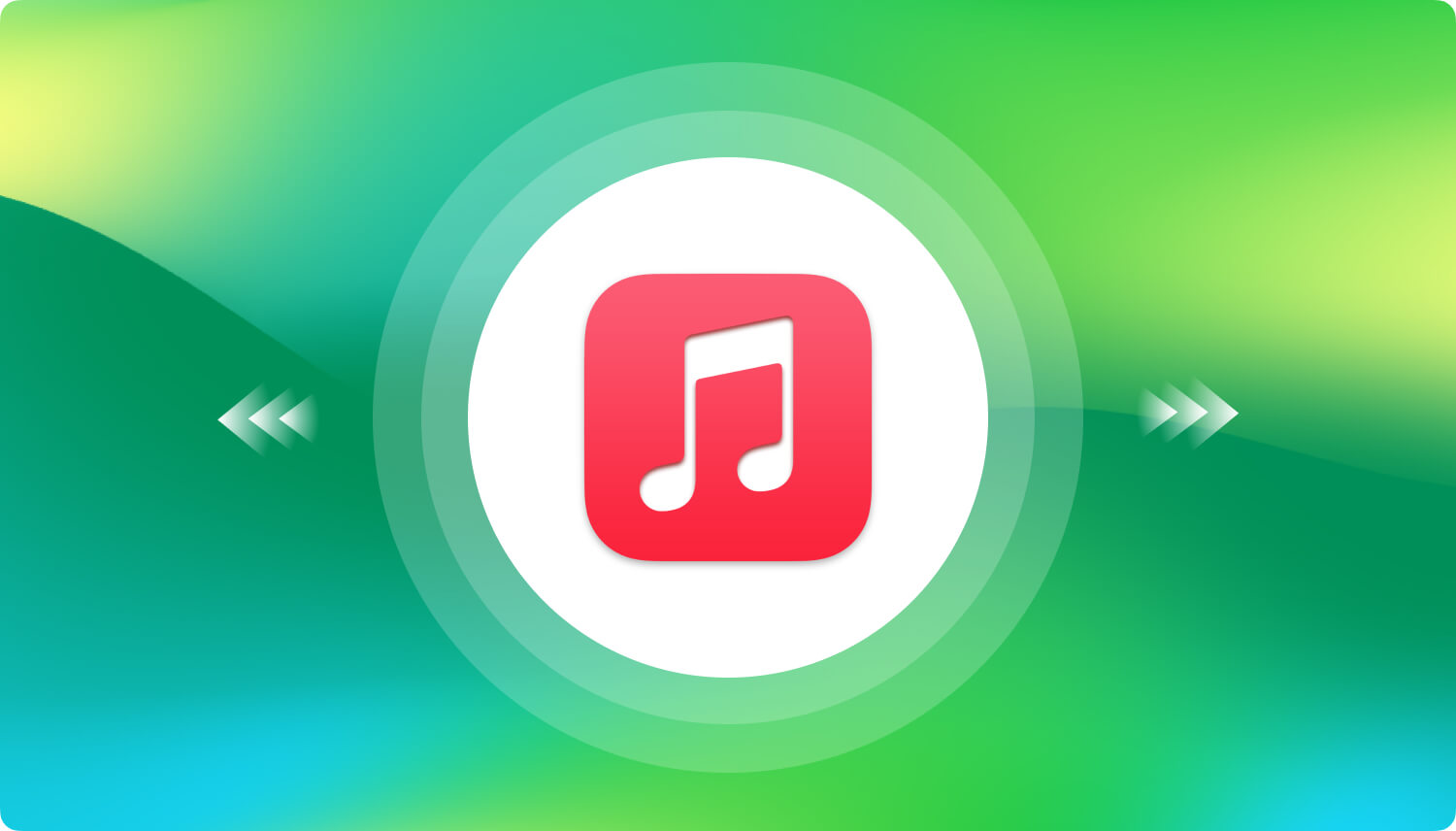
إذا قمت بتمكين المزامنة التلقائية ، فسيقوم iTunes تلقائيًا بتنزيل كل المحتوى الذي أضفته من آخر مزامنة. ومع ذلك ، فإن المزامنة التلقائية تعمل بشكل أعمى وتتسبب في بعض الأحيان في حدوث أخطاء غير متوقعة. قد يحدث ذلك لأي جهاز iPod تستخدمه ، أو iPod Touch ، أو Nano ، أو Shuffle. سنتناول هذه الأسباب المحتملة ونطبق أفضل حل لإصلاح مشكلات المزامنة.
يمكنك الوصول إلى جميع أغانيك في مكتبة الموسيقى بشكل أساسي ، ومع ذلك ، هناك حالات قليلة ستفقد فيها بعض الأغاني أو لن تتم مزامنة بعضها. قبل أن ننتقل إلى طرق استكشاف الأخطاء وإصلاحها ، تأكد من تحديث أجهزتك في أحدث إصداراتها. للتحديث اي تيونز، انتقل إلى المساعدة ثم انقر التحقق من وجود تحديثات.
تحقق من هذه الطرق الخمس السهلة لإصلاح هذه المشكلة وأغانيك في لمح البصر!
هل أنت مشترك في أبل الموسيقى؟ يتم تشغيل مكتبة المزامنة افتراضيًا على جميع أجهزة iOS بعد تحديثها. إذا قمت بإيقاف تشغيله في وقت ما ، فيمكنك اتباع هذه الخطوات لإعادة تشغيله:
ستتلقى أيضًا تنبيهًا أعلى تطبيق Apple Music إذا تم إيقاف تشغيل Sync Music Library أو تحديثه. لن ترى هذا الخيار إذا لم تشترك في iTunes Match أو Apple Music.
قم بتشغيل مزامنة مكتبة الموسيقى على Windows
يتم إيقاف تشغيل مكتبة موسيقى iCloud افتراضيًا في iTunes لـ Windows. يجب عليك تشغيله يدويًا إذا كنت ستقوم بمزامنة مكتبتك:
سبب آخر محتمل لعدم إمكانية مزامنة بعض أغانيك مع iTunes هو تنسيق ملف مختلف. الأتى تنسيقات الصوت تم قبولها بواسطة iTunes:
ستتلقى رسائل خطأ إذا كان هناك عدم توافق مثل "لا يمكن المزامنة" أو "لا يمكن لـ iTunes نسخ (اسم الأغنية)". تحقق من تنسيق ملف الأغنية المحددة وتأكد من قبولها بواسطة iTunes.
أيضًا ، قد ترغب في إلقاء نظرة على إعداد إذن الملف ، والنقر بزر الماوس الأيمن فوق الملفات ثم تحديد خصائص ، وإلغاء تحديد "للقراءة فقط". تغيير كابل USB
يمكن أن يؤدي وجود مجلدات موسيقى متعددة إلى إرباك iTunes. تأكد من دمج جميع الأغاني في مكان واحد. سيؤدي ذلك إلى تبسيط عملية المزامنة.
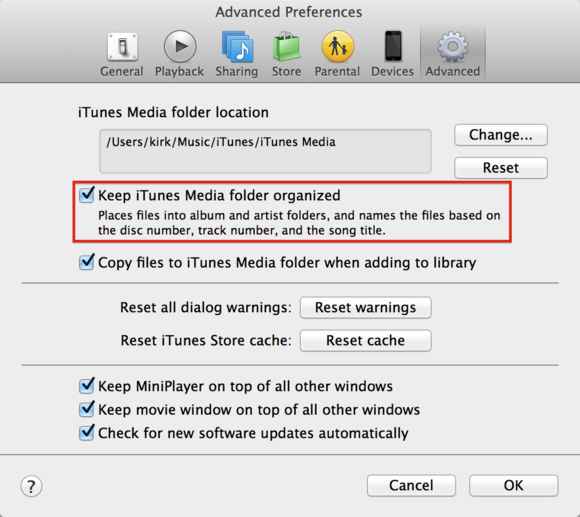
هل سئمت من استخدام الكابلات أثناء المزامنة؟ لماذا لا تستفيد من خيار المزامنة اللاسلكية؟ إذا كان استخدام جهاز iPod الخاص بك iOS 5 والإصدارات الأحدث ، يمكنك مزامنة محتوى iTunes الخاص بك مع جهاز iPod الخاص بك عبر WI-Fi باستخدام نفس الإعدادات التي تستخدمها لاستخدام كبل USB
وإليك كيفية إجراء ذلك:
على جهاز iPod الخاص بك ، يمكنك فتح الإعدادات ، والنقر فوق عام ، والعثور على iTunes Wi-Fi Sync والنقر فوقه ، ثم النقر فوق مزامنة الآن.
إذا لم تساعد الحلول المذكورة أعلاه وما زلت تحصل على أخطاء المزامنة ، فلماذا لا تمضي قدمًا وتبحث عن بديل أفضل بدلاً من ذلك؟ سيوفر لك هذا الوقت والجهد في متابعة طرق استكشاف الأخطاء وإصلاحها المختلفة.
نقل الهاتف
انقل الملفات بين أجهزة iOS و Android و Windows.
قم بنقل الرسائل النصية وجهات الاتصال والصور والفيديو والموسيقى ونسخها احتياطيًا على الكمبيوتر بسهولة.
متوافق تمامًا مع أحدث إصدارات iOS و Android.
تحميل مجانا

البديل الأكثر مثالية لنقل جميع أغانيك إلى جهاز iPod الخاص بك هو استخدامها نقل الهاتف FoneDog. يقوم FoneDog Phone Transfer بنقل الملفات بسهولة بين جهاز iOS والكمبيوتر وبين iOS و Android. يجعل الاتصال أكثر سلاسة وبساطة. تخيل أنك قادر على نقل جميع أغانيك من الكمبيوتر إلى جهاز iPod الخاص بك دون أي قيود! يأتي FoneDog Phone Transfer مع ميزات أخرى أيضًا:

لمعرفة المزيد حول كيفية عمل FoneDog Phone Transfer ، تحقق من ذلك:
يعد FoneDog Phone Transfer أسهل طريقة لنقل وإدارة وتحسين أجهزة iPod و iPad و iPhone. أفضل جزء في هذا البرنامج هو الميزة المفيدة ، حيث يمكنك دائمًا الوصول إليه من جهاز الكمبيوتر الخاص بك في المرة القادمة التي ستواجه فيها مواقف مماثلة.
بعد قراءة هذا ، لم يعد عليك أن تسأل "لماذا لا تتم مزامنة بعض الأغاني الخاصة بي مع جهاز iPod الخاص بي. هذا لأن لديك جميع الطرق الخمسة الأساسية لإصلاح هذه المشكلة. يمكنك عمليا نقل جميع أغانيك المفضلة من جهاز الكمبيوتر الخاص بك إلى جهاز iPod دون مواجهة أي متاعب عند الاستخدام نقل الهاتف FoneDog. الناس اقرأ أيضا4 طرق لنقل الموسيقى من جهاز الكمبيوتر الخاص بك إلى جهاز iPhone الخاص بكأفضل 6 طرق لنقل الملفات من هاتف إلى هاتف
اترك تعليقا
تعليق
نقل الهاتف
نقل البيانات من اي فون ، الروبوت ، دائرة الرقابة الداخلية ، وأجهزة الكمبيوتر إلى أي مكان عن طريق الهاتف fonedog transfer لن تضيع . على سبيل المثال ، الصور ، الرسائل ، والاتصالات ، والموسيقى ، الخ .
تحميل مجانامقالات ساخنة
/
مثير للانتباهممل
/
بسيطصعبة
:شكرا لك! إليك اختياراتك
Excellent
:تقييم 4.4 / 5 (مرتكز على 98 التقييمات)